Устанавливаем telegram на android
Содержание:
- Плюсы Телеграм
- Звонки с компьютера
- Преимущества мобильной версии Telegram
- Переписка в Телеграмм
- Как отключить звонки
- Нюансы использования интерфейса
- Как зайти в заблокированный телеграм
- Как зарегистрироваться в Телеграмм без номера телефона
- Как зайти в телеграмм без телефона
- Требования к устройству
- Правила установки программ
- Как установить Телеграм
- Первые настройки пошагово
Плюсы Телеграм
- Удобство переписки. Выбирайте один из трех вариантов отправки сообщений: обычная, беззвучная или отложенная. Установите время доставки послания или задайте беззвучный режим, чтобы не беспокоить собеседника ночью или на работе.
- Передача информации. Отправляйте медиафайлы и документы в неограниченном размере, контакты и местоположение с точностью до 10 метров.
- Секретность. В Telegram сообщения зашифрованы по умолчанию. Для повышения безопасности создавайте секретные чаты, которые хранятся только на устройствах собеседников. После удаления конфиденциальную переписку нельзя восстановить и прочитать даже автору: секретные сообщения не записываются на серверах мессенджера.
- Настройте напоминания. С помощью функции отложенной отправки высылайте сообщения сами себе через запланированное время.
- Установка пароля. После установки мессенджера для быстрого и безопасного доступа к приложению установите пароль на вход в разделе «Конфиденциальность».
- Запусти и общайся. В отличие от WhatsApp и Viber Телеграм даже после перезагрузки не требует сканировать штрихкод для входа в программу.
- Забудь про браузер. В Telegram ссылки открываются во встроенном браузере, который не уступает Google Chrome и Opera.
- Встроенный проигрыватель. Слушай музыку и смотри ролики в мессенджере. Используй функцию «во весь экран» или «картинка в картинке» для совмещения с общением.
- Группы и каналы. Подпишись на интересные каналы и узнай обо всех новинках музыки и фильмов. Читай и смотри новости прямо в мессенджере.
- Разнообразь общение. Добавляй стикеры с любимыми актерами, кошечками и просто веселыми мемами.
- Оформляй красиво! Задай фон и обои диалогового окна в соответствии с предпочтениями и настроением. Снижай нагрузку на глаза! Настрой крупный размер шрифта и установи ночной режим для переписки в темное время суток.
Звонки с компьютера
Telegram также хорошо работает и на компьютере с любой операционной системой. Для этого следует войти в свой аккаунт на официальном сайте или скачать оттуда же программу на компьютер.
Важно отметить, что для звонков на компьютере необходимо приобрести микрофон с наушниками или стереосистемой для того, чтобы поддерживать связь. В случае с ноутбуком этого не требуется, потому что обычно в нем уже встроен микрофон и динамики.
Desktop-версия
- После успешной авторизации в свой аккаунт выбираем нужный контакт в главном меню и кликаем на телефонную трубку, которая расположена справа вверху.
- Далее у пользователя, к которому поступает вызов из телеграмма на компьютере отображается исходящий звонок в своем устройстве, независимо от того компьютер это или телефон.
Преимущества мобильной версии Telegram
Телеграм на смартфоне.
Изначально приложение развивалось как мобильное, ориентированное на владельцев Айфон и Андроид. После запуска полноценной веб-версии использование мессенджера стало доступным на любых устройствах.
Это существенно облегчало задачу любителям Nokia, Huawei и Htc, т. к. ОС этих девайсов не являются массовыми, как у Android или iPhone. Данное обновление Телеграм позволило пользоваться теми же функциями, которые имеются у мобильной версии.
Телеграм для портативных гаджетов обладает двумя преимуществами по сравнению с web-версией. Первое – возможность добавлять контакты из телефонной книги (синхронизация). Второй плюс – создание секретного чата с любым человеком. Web Telegram исключает такие функции.
Однако, мобильная версия также неидеальна: потребляет энергию в фоновом режиме и требует дополнительного места в памяти. А при подписке на медиаканалы все загруженные файлы дублируются на диск по умолчанию, приходится постоянно очищать место в корневой папке telegram через диспетчер файлов.
Главным преимуществом мобильного Телеграмм является возможность общаться в любом месте, используя телефон, планшет или минибук.
Переписка в Телеграмм
Отправить первое сообщения и начать диалог очень просто.
1. Запустите Telegram на Макбуке и нажмите на иконку человечка в левом нижнем углу.
Имена контактов отображаются так же, как записаны в телефонной книге.2. Выберите из списка человека, которому хотите написать.
3. Внизу экрана введите текст сообщения и нажмите «Enter».
4. Если адресата нет в телефонной книге, вбейте ник в строку поиска через @.
5. Нажмите на скрепку в левом нижнем углу и поделитесь с собеседником:
- фото и видео из галереи компьютера;
- снятыми на веб-камеру фотографиями и роликами;
- файлами .jpg, .gif, .mp4, .avi, .rar, .apk, .pdf, .xml, .iso, .hosts, .xlsx, .docx;
местоположением.
Функция доступна на MacBook и не работает на ПК с Windows. Рекомендуем делиться местонахождением с телефона, потому что после отправки геолокации Макбук часто зависает.
6. Задайте сообщениям тон и выразите эмоции смайликами, стикерами и GIF. Для этого нажмите на значок смайла в правом нижнем углу экрана.
7. Обменивайтесь голосовыми сообщениями. Для записи аудиосообщения удерживайте значок микрофона в правом нижнем углу.
8. Регулируйте громкость и скорость, когда прослушиваете голос собеседника.
9. Отправляйте собеседнику видеосообщения с камеры MacBook.
После того как пользователь отпустит зажатый значок микрофона или фотоаппарата, аудио- или видеосообщение без предпросмотра отправится в чат.Как удалить сообщения в чате
Рекомендуем время от времени чистить чаты: в переписке хранятся файлы, которые занимают память компьютера.1. Щелкните по сообщению, которое хотите удалить.
2. Отметьте ненужные сообщения галочками.
3. Нажмите на кнопку «Удалить» в левом нижнем углу.
4. Удалите сообщение только у себя или у всех участников переписки. Отметьте или снимите галочку в нижней части модального окна и щелкните «Удалить».
Как переслать сообщение в другой чат
- Отметьте флажками нужные сообщения, как при удалении.
- Кликните по кнопке «Переслать» в правом нижнем углу.
- В списке диалогов выберите подходящий. Сообщение отправится в ту же секунду.
Верхнее меню чата
Чтобы сделать аудио- или видеозвонок, нажмите на иконку телефона в правом верхнем углу окна мессенджера.
- Нажмите на иконку с лупой в правом верхнем углу экрана, введите слово в строчку поиска и ищите сообщение в переписке.
- Щелкните по значку с календарем и просматривайте сообщения за интересующую дату.
- В групповых чатах ищите сообщения по нику собеседника.
Разберем пункты выкидного меню чата на MacBook и iMac. Чтобы развернуть меню, нажмите на три точки в правом верхнем углу окна Telegram.
- Редактируйте чат: удаляйте и пересылайте сообщения.
- Получайте информацию: номер телефона, ник собеседника, медиафайлы, аудио- и видеосообщения.
- Выключить уведомления в чате на пару часов или навсегда.
- Архивируйте переписку: переносите чат в архив.
- Управляйте отложенной отправкой. Напишите текст, укажите дату и время и отправляйте отложенные сообщения в назначенный час.
- Очистите историю переписки или настройте автоматическое удаление сообщений в выбранное время.
- Удалите чат, если переписка потеряла актуальность.
Как пользоваться Телеграмм в телефоне с Андроид
- Отправляйте текстовые сообщения, файлы, фото и видео из памяти телефона.
- Совершайте голосовые звонки и видеовызовы.
- Делитесь местоположением и контактами из записной книжки, чтобы не диктовать номер и не объяснять, как вас найти.
- Разнообразьте скучную переписку: выражайте эмоции стикерами и GIF-файлами.
- Высылайте голосовые- и видеосообщения, когда не хватает времени печатать текст.
- Закрепляйте важные сообщения вверху экрана, чтобы информация была под рукой.
- Очищайте переписку и удаляйте потерявший актуальность чат, чтобы освободить память телефона.
- Используйте поиск по переписке и сразу находите пост.
- Отключайте уведомления в чате, чтобы не нарушать тишину.
Как отключить звонки
Естественно, разработчики предусмотрели вариант полного и частичного отключения данной функции, что позволяет более тонко настроить уникальный опыт взаимодействия с приложением.
- Для начала открываем настройки приложения тапнув на 3 горизонтальные полосы в левом верхнем углу экрана.
- В появившемся списке переходим в «Конфиденциальность».
- Откроется раздел, где возможно ограничить круг лиц, способных приглашать вас в группы, отправлять сообщения и т.п. Выбираем «Звонки».
- Первая же настройка позволяет ограничить людей, способных сделать звонок вам. Останется выбрать подходящий вариант.
-
Не забудьте про возможность добавить конкретного пользователя в список исключения.
Например, в первом блоке выберете функцию, запрещающую всем делать вызов, а в исключение добавьте конкретного пользователя, которому это разрешено.
Нюансы использования интерфейса
Существует несколько официальных онлайн-клиентов Telegram: стандартный и тестовые. Новые версии (обозначены латинскими буквами K и Z) отличаются от старой интерфейсом, но между собой для меня они будто одинаковые.
Создание 2 вариантов web-клиента в компании объясняют верой во внутреннюю конкуренцию. Скорее всего, названия – первые буквы фамилий главных разработчиков. Идея состоит в том, чтобы дух соперничества побуждал каждого улучшать свою версию.
Вход и регистрация
Чтобы зарегистрироваться, нужно использовать мобильное приложение. Войти в веб-версию «Телеграма» без аккаунта не получится.
Для авторизации нужно:
- выбрать страну;
- ввести номер телефона;
- ввести код из приложения Telegram.
Для авторизации нужно выбрать страну и ввести номер телефона.
В вебе открывается old-версия, K или Z. Для входа в один из новых интерфейсов или повторной авторизации после очищения кэша браузера нужно сканировать QR-код через приложение для смартфона.
Передача данных
Через браузерную версию мессенджера можно передавать такие файлы:
- изображения;
- видео;
- текстовые документы;
- гифки;
- голосовые сообщения;
- заметки;
- ссылки.
Размер 1 файла не должен превышать 1,5 Гб. Информация хранится в учетной записи Telegram. Даже если пользователь очистит кэш, файлы не будут удалены полностью.
Эта функция позволяет использовать «Телеграм» как бесплатное мультиплатформенное хранилище с неограниченным объемом памяти.
Ведение диалогов
Интерфейс веб-версии интуитивно понятный. В левой стороне экрана можно выбрать диалог, группу или канал. Чтобы открыть чат, нужно на него нажать. Поле для ввода текста такое же, как и в приложении для смартфона.
В левой колонке можно выбрать диалог или группу.
Дополнительные опции:
- прикрепить файл;
- выбрать подходящие смайлы;
- записать аудио.
Чтобы открыть контекстное меню, нужно кликнуть правой клавишей по тексту.
Действия с сообщением:
- ответить;
- переслать;
- копировать;
- закрепить;
- отметить (выделить сразу несколько сообщений);
- удалить.
Как зайти в заблокированный телеграм
Если вы самостоятельно удалили личный профиль, восстановить его не выйдет. Единственный вариант – заново пройти процесс регистрации через некоторое время. В случае, если Telegram был заблокирован работниками мессенджера, вероятно вы нарушили одно из правил. В таком случае рекомендуем написать в техническую поддержку и описать проблему, возможно вам пойдут на встречу
Ознакомившись с данной инструкцией, вы узнали, как войти в телеграмм используя каждую из доступных платформ включая версию для браузера. Весь процесс авторизации занимает не более 2-х минут и требует лишь введения полученного пароля.
Как зарегистрироваться в Телеграмм без номера телефона
На данный момент возможность регистрации в Телеграмм без номера телефона отсутствует, это связано с тем, что для подтверждения реальности введенных данных используется код подтверждения, который поступает на указанный номер мобильного телефона в SMS. Однако все же есть несколько способов «обхода» и регистрации без использования номера. Они могут быть как бесплатными, так и с определенной оплатой.
С помощью Skype
Первым из них является функция «Подписаться на номер» в Skype. Данная функция позволит «привязать» аккаунт Telegram к номеру в Skype, таким образом сообщения с кодом подтверждения поступят в Skype.
Данная услуга в Skype является платной и «обойдется» Вам в 15 евро на срок 3 месяца или 50 евро – на год. Данный способ станет недешевым «удовольствием», но будет более надежным, чем другие способы.
Виртуальные номера
Хоть данный способ обойдется для Вас без финансовых потерь, он не является надежным. С таким способом Вы рискуете полностью потерять доступ к аккаунту.
Это связано с тем, что:
- при потере данных входа восстановить их будет невозможно;
- доступ к указанному при регистрации номеру после получения SMS с кодом подтверждения будет потерян;
- повторное получение кода на данный номер будет невозможно.
С помощью приложения primo
Оценивая риск потери аккаунта со вторым способом можно утверждать, что «бесплатный сыр…». А какой способ выбрать решать только Вам.
Рекомендуемые сервисы для Telegram:
- Godlikes — Качественные подписчики по специальной цене! Стоимость 1-го подписчика всего 5,5 рубля! ️ 5 дней контроля отписок!
- Morelikes — Накрутка просмотров: 128 руб. за 100 шт., подписчиков: боты от 0.74 руб , живые подписчики от 3.36 руб. за 1 шт.
- Bosslike.ru — ️️️ Бесплатные подписчики и просмотры ️️️
- Mrpopular — подписчики от 0.14 руб ️; просмотры от 0.09 руб ️
Как зайти в телеграмм без телефона
Разработчики изначально решили отказаться от стандартной схему логин/пароль и реализовали модель полной связки номера телефона и аккаунта мессенджера. Естественно, данный метод имеет свои плюсы и минусы. К однозначным минусам стоит отнести невозможность восстановления доступа к аккаунту без получения номера телефона при регистрации.
Однако специфический выход есть. Он заключается в использовании авторизованного версии для персонального компьютера. Главная задача – иметь авторизованный профиль при использовании данного устройства. После введения номера телефона, Telegram автоматически отправит код подтверждения на ПК.
Останется зайти в программу и ввести полученные цифры от бота социальной сети. Однако если у вас нет программы, или вы разлогинились в ней, тогда, к сожалению, единственный выход – обратиться в салон связи и попытаться восстановить потерянный номер.
Воспользовавшись поиском в интернете, есть вероятность наткнуться на сайты, предлагающие через специальные серверы зайти без использования телефона, рекомендуем избегать взаимодействия с данными ресурсами, так как они созданы злоумышленниками.
Требования к устройству
Официальный мессенджер предъявляет минимальные требования к смартфонам. У пользователя должна стоять ОС на базе Android (от 4.0), iOS или Windows Phone. Чтобы запустить приложение, требуется соединение от Интернет-провайдера. Перед скачиванием клиента производят обход блокировки при помощи прокси-серверов или VPN-опции в браузерах.
Приложение не функционирует на устройствах от производителя BlackBerry и ОС Symbian (Нокиа). Остальные девайсы предполагают установку через встроенный магазин приложений (при отсутствии андроид маркета). Использование мессенджера доступно и для владельцев Хонор, Хуавей, Ксиоми, Эйчтиси, Самсунг (галакси).
Важно! Перед тем как купить мобильник для общения в Телеграм, следует убедиться в его работоспособности на конкретном устройстве, чтобы не использовать «левые» сборки.
Правила установки программ
Важно также уяснить для себя, что загрузочный файл может быть в разных форматах, соответственно, и процесс установки желаемой программы будет немножко отличаться. Установить программу можно, имея в наличии файлы с расширением «exe» или «msi», а также, если вам удалось скачать архив
Название загрузочного файла может быть совершенно разным, поэтому оно не несёт принципиального значения
Установить программу можно, имея в наличии файлы с расширением «exe» или «msi», а также, если вам удалось скачать архив. Название загрузочного файла может быть совершенно разным, поэтому оно не несёт принципиального значения.
Установка программ с загрузочного файла с расширением «exe» или «msi»
Если вы скачали загрузочный файл с расширением «exe» или «msi», алгоритм установки будет идентичен. Чтобы приступить к самостоятельной инсталляции, просто кликните по этому файлу двойным щелчком.
Инсталляционный процесс будет сопровождаться дополнительными подсказками, рекомендациями, поэтому все шаги важно выполнять без спешки. Некоторые программы на старте инсталляции могут выдвинуть запрос относительно того, какой режим установки будет предпочтительным для вас
Практический опыт наглядно демонстрирует, что существует обычный режим и расширенный
Некоторые программы на старте инсталляции могут выдвинуть запрос относительно того, какой режим установки будет предпочтительным для вас. Практический опыт наглядно демонстрирует, что существует обычный режим и расширенный.
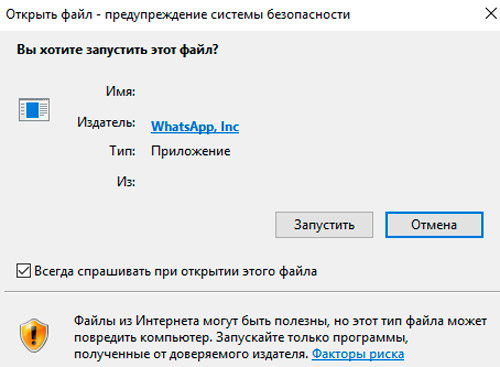
Учитывая то, что вы пока только учитесь устанавливать программы на компьютер, откажитесь от расширенного варианта установки, поскольку там необходимо иметь определённые знания и обладать некоторыми практическими навыками. Для первоначального использования любой программы вполне будет достаточно и обычного режима.
После этого программа попросит вас подтвердить своё соглашение с лицензионными условиями пользования, после этого попросит вас указать папку, в которую предпочтительно установить программу.
В принципе в процессе инсталляции будет системой самостоятельно предложена папка, точно так же, как и её название, поэтому вы можете согласиться с такими предложениями.
Процесс инсталляции продолжится далее. В определённый момент может вновь последовать запрос с просьбой указать язык, на котором бы вы желали пользоваться программой, а также уточнить, насколько важна для вас установка ярлыка на рабочем столе.
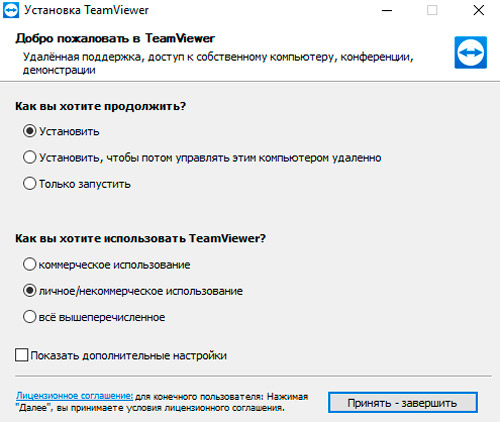
Некоторые программы устанавливаются с небольшой хитростью, в большом содружестве с рекламой, которая, к сожалению, в отдельных случаях может обернуться для вас неприятными сюрпризами, заполоняя лишним «мусором» систему.
Если возникло окно, в котором вам предлагают установить новый поиск, изменить домашнюю страницу, загрузить и поставить в приоритете новый браузер, знайте, всё это настоящая коммерция, не имеющая никакого отношения к инсталляции программы.
По этой причине, если вы обнаружили такие предложения, прежде чем нажать «Далее» снимите все галочки, которые установлены автоматически возле всевозможных предложений. Только после этого продолжайте процесс, нажимая кнопку «Далее».
Установка программ из архива
Если вы скачали из интернета файл, помещённый в архив, процесс инсталляции может осуществляться немного иначе.
Следует отметить, что если вы предварительно не позаботились о скачивании архива, а у вас его не оказалось среди уже действующих программ, то вам придётся первоначально осуществить установку архиваторов, а уж потом успешно пользоваться ними, в том числе и при установке отдельных программ.
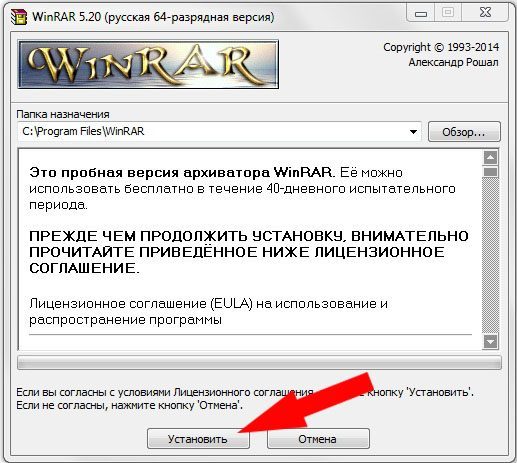
Если скачали программу в архиве, для начала установите архиватор
Если архиватор благополучно установлен, наведите мышку на загрузочный файл с заархивированной программой, кликните по ней правой кнопкой мышки. В этот момент появится контекстное меню, в котором найдите строку «Извлечь файлы» или «Извлечь файлы с указанием конкретной папки». Можно воспользоваться и первым предложением, и вторым, после этого запустится процесс разархивации.
Когда же такой процесс будет успешно завершён, вы в папке обнаружите файл с расширением «exe» или «msi», что позволит вам действовать уже согласно алгоритму, который был описан выше.
Итак, процесс установки программ несложен, если вы предварительно изучите все рекомендации, будете следовать алгоритму инсталляции. Всё это позволит вам очень быстро переступить черту «чайника», подняться на новую ступень владения ПК.
Как установить Телеграм
На смартфон
- После того, как процесс установки завершен, открываем «Play» или ищем программу на смартфоне.
- При первом запуске приложения, откроется экран, где предложат выбор языка. Там стоит английский по умолчанию, можно выбрать «Продолжить на русском». Нажать. Здесь смартфон выдает предупреждение о предоставлении особых разрешений приложению, подтверждаем права с помощью нажатия кнопки «Разрешить».
- Вводим номер своего телефона. Логином здесь станет ваш номер телефона. Он потребуется и для аутентификации на других устройствах (например, при установке Телеграм на компьютер или ноутбук). Пишем номер и подтверждаем действие.
- Проходим аутентификацию. Для идентификации устройства вам придет СМС с кодом активации или будет звонок автоответчика. Процесс происходит в автоматическом режиме, и нужно просто подождать пару минут. В зависимости от настроек телефона код из СМС, возможно, придется ввести вручную.
- Остается заполнить данные, и можно начинать работу в Телеграм! Мы расписали шаги по установке с максимальной подробностью. Весь процесс скачивания и настройки программы займет не больше 5 мин.
Он имеет основные шаги:
- Поиск программы в плей маркете;
- Выполнение ее установки на смартфон;
- Ввод своего номера телефона в настройках и прохождение аутентификации;
- Заполнение ваших данных и возможность использовать установленное приложение!
Это интересно: Как скачать и установить WhatsApp
На компьютер
Весь процесс установки занимает не более трех минут. В первых трех окнах, появившихся при установке, изменять не нужно ничего:
- Нажимаем «ОК» и «Далее». Здесь же выбирают язык, папку, куда произойдет установка и папка в меню пуск, которые лучше оставить стандартными.
- В очередном окне поставьте галочку «Создать значок на рабочем столе», если отметки нет, и нажмите «Далее». Это для удобного запуска программы с рабочего стола. Если иконка не понадобится, ее всегда можно убрать.
Telegram Web
Многие уже сталкивались с упоминанием такой версией популярного мессенджера Телеграм, как web. Возникает вопрос, что это такое Telegram Web и как им пользоваться.
Многие пользователи, которые сталкиваются на просторах Интернета с упоминанием такой загадочной версии популярного мессенджера, как web, начинают задаваться вопросом, что это такое Телеграмм онлайн и как его использовать. Вот именно об этом и пойдёт речь в статье.
Web версию назвать самостоятельным мессенджером нельзя, потому как в ней используется привязка аккаунта, созданного ранее с применением версии приложения для смартфона.
После открытия сайта с Телеграм Веб появится окно авторизации. Интерфейс на английском языке, но всё доступно для понимания, даже для пользователя, не владеющего данным международным языком.
- В блоке «Sign In» надо выбрать из списка страну в строке «Country» и ввести актуальный номер телефона, который уже прошел регистрацию в системе. Указанный телефон не должен быть заблокирован. С его помощью потребуется подтвердить авторизацию с помощью СМС кода, который придет на номер телефона.
- Нажмите «Next», и подтвердите корректность введенного номера, нажав «OK».
- Теперь поступит смс сообщение с 5-тизначным кодом, который надо ввести в строку «Enter your code».
- После входа откроется окно вашей начальной страницы со всеми контактами, каналами и активными чатами. К слову, чат откроется ровно на том моменте, с которого вы и прервали предыдущее чтение.
Первые настройки пошагово
После этого можно разобраться, как установить Телеграм канал на телефон или группу, после чего пользоваться функционалом мессенджера. Теперь пошагово рассмотрим, какие настройки необходимо сделать:
Жмите на три полоски слева.
- Кликните на свое имя в ответ.
- Выберите и добавьте фотографию. Для этого жмите на символ фотоаппарата («Выбрать фотографию»).
Задайте имя пользователя и напишите немного о себе (по желанию).
- Сделайте настройки конфиденциальности.
- Установите настройки уведомления и звука.
- Настройте чаты, данные памяти и т. д.
Как видно, установить Телеграмм на смартфон не составляет труда, а с помощью приведенной инструкции весь процесс можно сделать пошагово.
Если не удается установить или пользоваться Телеграмм в России, может потребоваться применение VPN из-за ограничений в работе мессенджера. Также для устранения проблем в работе может потребоваться использование прокси. Рассмотрим процесс пошагово:
- Зайдите в «Настройки».
- Перейдите в раздел «Данные и память».
Войдите в «Настройка прокси».
Переместите тумблер «Использовать прокси» в правую сторону.
Укажите IP и порт сервера, а также имя и пароль (при наличии).



